小伙伴们,又是我们在制作表格的时候,会需要需要表上打钩的地方,那这个时候要怎么设置呢?这个小编我表示一清二楚,所以小伙伴们快跟我走~我将在下面就来告诉你们怎么在Excel中打钩。
我们在使用Excel的时候经常需要使用到”打勾”这一功能,但问题是又不会使用,那这就是很尴尬的事情了。但不怕,你们现在有我。我现在就来给你们说说怎么在Excel中打勾和打叉。
方法一:
在搜狗拼音输入法的状态下,直接输入”dui”就能得到”√”
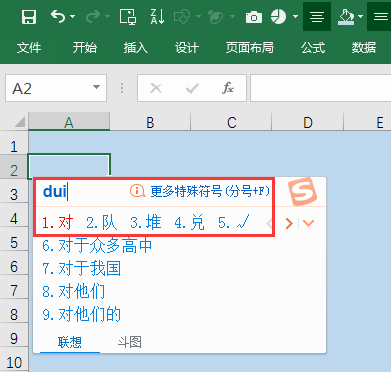
直接输入”错”就能得到”×”
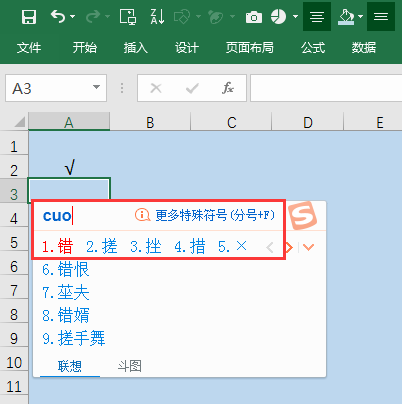
方法二:
分别输入英文半角下的大写字母”O”和”P”
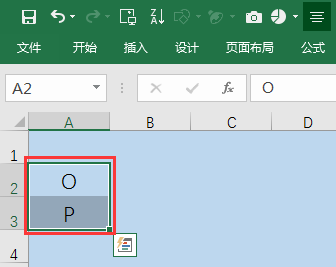
将其字体修改为Wingdings 2
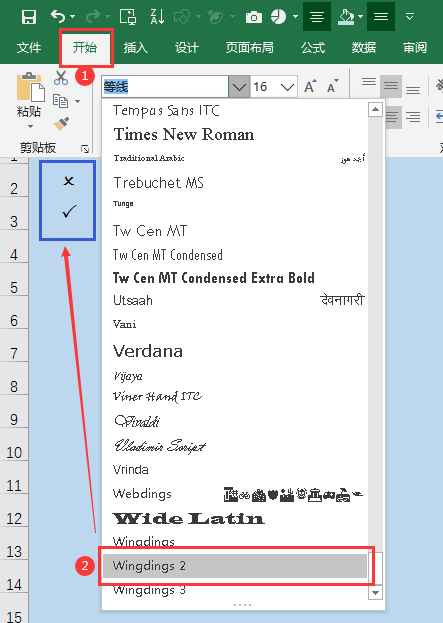
O对应×,P对应√。
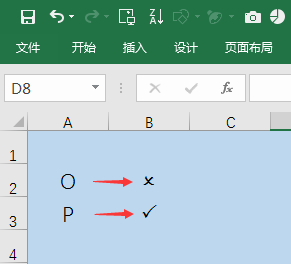
如果想要带□的√和×,那该如何打出呢?
很简单,在刚才方法二的基础上,分两步。
第一步分别在不同单元格中输入大写的Q,R
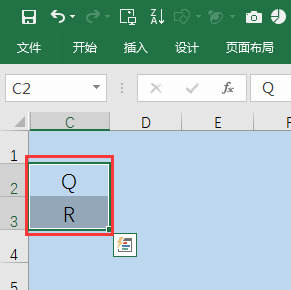
第二步将其字体修改为Wingdings 2,其结果如下图所示
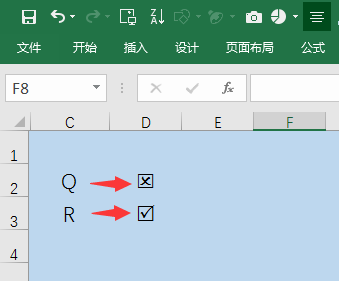
方法三:
选中要输入√和×的单元格,按【Ctrl 1】→【数字】→【自定义】→类型下面输入【[=1]×;[=2]√】→【确定】
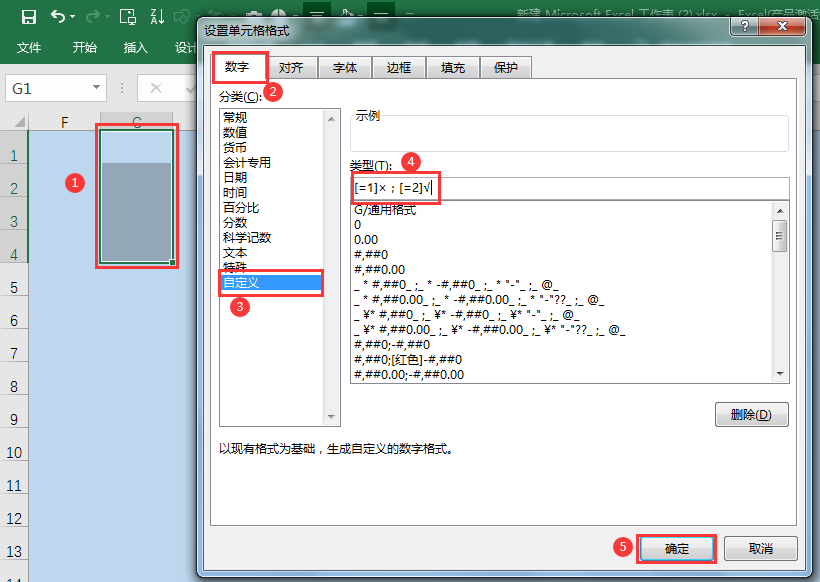
输入1按回车键就变成×,输入2按回车键就变成√。
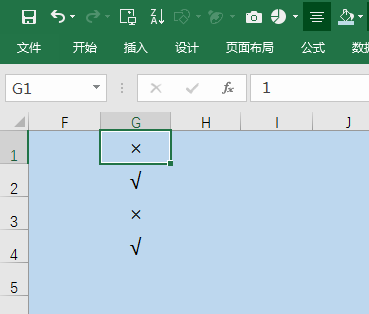
方法四:
×的输入:按住Alt不放,在小键盘上按41409
√的输入:按住Alt不放,在小键盘上按41420
今天就分享到这里,希望大家喜欢今天的内容,谢谢大家。

 iOS
iOS Android
Android Windows
Windows macOS
macOS